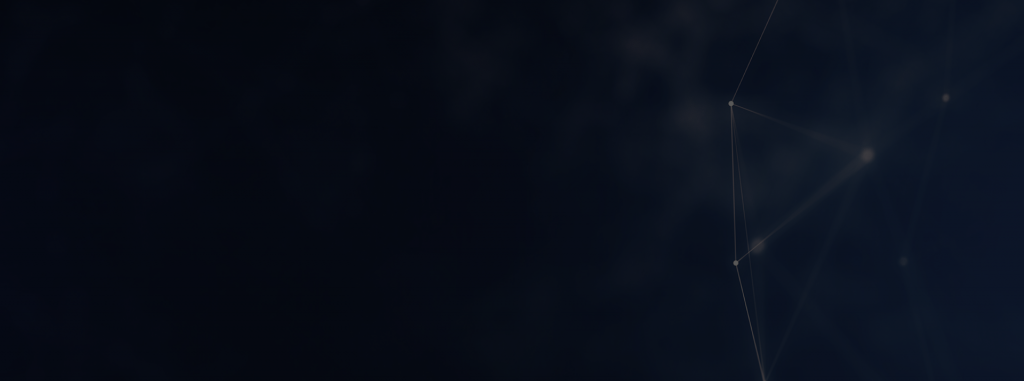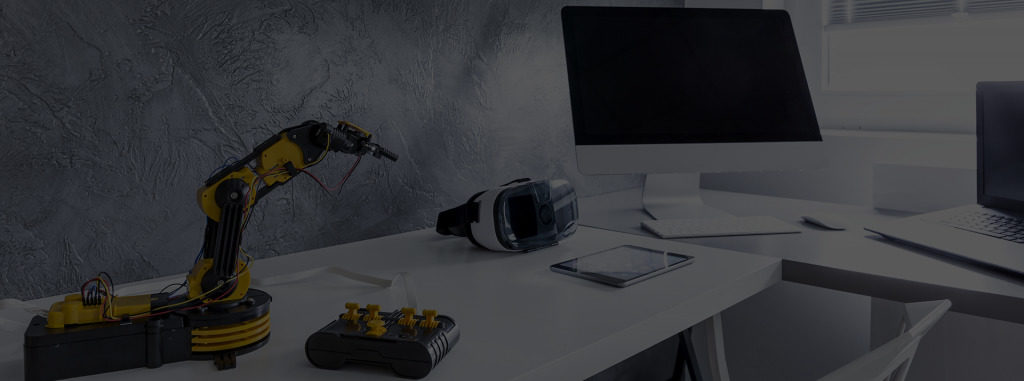O monitoramento de infraestrutura em cloud permite identificar problemas de forma proativa, mitigar riscos e auxiliar na tomada de decisões estratégicas nas empresas. Porém não é incomum encontrarmos organizações que ainda não o realizam por não compreenderem os benefícios dessa atividade para os negócios, ou acharem que a tarefa vai consumir muito tempo extra do seu time de TI.
Mas e se eu te disser que não precisa ser assim e que você pode iniciar o monitoramento da sua infra com poucos cliques, sem complicações e seguindo as melhores práticas? Esse foi o assunto da última live que apresentei pela Binario Cloud, porém se você não conseguiu participar ao vivo ou quer conferir novamente o passo a passo, continue comigo neste artigo.
Por que devo monitorar minha infra em cloud?
Porque não dá para melhorar algo que não está sendo quantificado
William Thomson Kelvin tem uma frase que diz: “se você não pode medir algo, você não pode melhorá-lo”. Ou seja, quando não quantificamos dados, não temos ferramentas para promover melhorias na nossa infra. Por isso, monitorar sua infra é o primeiro passo se você quer tomar decisões mais assertivas, com base em dados – e não com base em tentativa e erro ou achismos.
Para identificar e mitigar riscos antes que eles se tornem um problema
Com o monitoramento em dia, você será capaz de identificar falhas antes que elas se tornem um problema para a operação, mitigando riscos com eficiência. Além disso, com os dados do monitoramento em mãos, você poderá montar um capacity planning para sua área e compreender se sua infra está bem dimensionada para as demandas.
Um exemplo prático: uma empresa começa a monitorar seu consumo de infra e percebe que, durante os últimos 6 meses, a demanda aumentou 20%. Com esses dados, poderá calcular quanto investir para executar o ambiente.
Para entender a demanda real da empresa e reduzir custos
Uma infra mal dimensionada pode provocar lentidão ou até mesmo indisponibilidade de recursos, que refletem em perda financeira. Por outro lado, não adianta contratar serviços superdimensionados.
Vamos voltar ao exemplo prático que citei anteriormente: suponha que a mesma empresa, após monitorar sua infra, percebeu que está contratando uma capacidade de armazenamento muito maior do que a demanda pede. Dimensionando adequadamente, ela reduzirá custos.
Quais são as principais ferramentas para monitorar minha infra em cloud?
Durante a live, apresentei algumas ferramentas que utilizamos aqui na Binario Cloud para monitorarmos a infra dos nossos clientes. Todas elas têm uma versão open source (código aberto), sendo que algumas também estão disponíveis na versão enterprise para empresas em que a atividade de monitoramento é crítica ou para situações em que a organização precisa contar com alto nível de personalização da ferramenta. Elas são:
- Graylog
Ferramenta que permite identificar a causa raiz de problemas, de forma rápida e objetiva. Possui versão open source e enterprise, na qual é possível realizar auditorias sobre a infraestrutura.
- Zabbix
Ferramenta com o objetivo de trazer informações sobre recursos de infra em geral, totalmente open source.
- Grafana
Ferramenta usada para interpretar os dados levantados pelo Zabbix em uma interface visual, permitindo maior visibilidade sobre o ambiente. Possui versão open source e enterprise.
Além das ferramentas de monitoramento, também utilizei uma imagem Ubuntu para este tutorial, bem como o Docker (uma plataforma de container com imagens previamente configuradas pelo fabricante, que diminuem muito a complexidade na execução de ambientes). Caso precise de ajuda para implementar uma VM com imagem Ubuntu, visite nossa FAQ.
Por que escolhemos ferramentas open source?
Antes de partir para a prática, acho importante dizer por que escolhemos ferramentas open source para este passo a passo. Se você é novo no nosso blog, sugiro que confira este artigo sobre o nosso sistema operacional, o Binario Cloud Operating System (BCOS). Hoje, o BCOS varia de uma interface open source, na qual aplicamos melhorias para entregar um ambiente estável e performático para nossos clientes.
Como monitorar sua infraestrutura em nuvem
- Acesse a VM Ubuntu via SSH
Se você não sabe como acessar VMs através de pares de chave no BCOS, confira este artigo da nossa FAQ. Para fazer login via SSH, você precisa ter em mãos:
- Endereço da VM
- Senha
- Porta
A fim de evitar problemas com permissionamento, todos os comandos devem ser executados como root. Para tal utilize o comando sudo su.
- Faça o download dos arquivos
Para baixar os arquivos no repositório, abra o Prompt de Comando e execute: git clone https://github.com/binariocloud/monitoramento/. Depois disso, será criada a pasta de monitoramento.
- Torne o arquivo “setup.sh” executável
Com a pasta criada, precisamos tornar o arquivo setup.sh executável. Para isso, basta executar o comando: chmod +x monitoramento/setup.sh. O mais legal é que este arquivo contém instruções precisas para o monitoramento e está todo comentado, permitindo que você utilize as funcionalidades mais pertinentes para a sua empresa.
- Excecute o arquivo “setup.sh”
Para executar o arquivo, basta inserir o comando ./monitoramento/setup.sh. Instantes após a execução do script, as senhas para implementação do ambiente serão solicitadas. Basta inserir uma senha forte, pressionar enter e esperar pela aplicação das configurações.
- Acesse os sistemas de monitoramento
Após o término da instalação, você verá uma mensagem indicando o caminho para acessar o Zabbix, Grafana e Graylog. Siga as instruções exibidas na mesma para acesso aos sistemas de monitoramento.
No Graylog
Após acessar o Graylog, precisamos habilitar os inputs – que são as portas de entrada de dados do servidor Graylog. Como exemplo, vamos configurar um input do tipo GELF UDP.
Para isso, clique em System > Inputs. Em select input, selecione GELF UDP e clique em Launch new input. Assim, a tela Launch new GELF UDP input será exibida:
Em Title, insira um nome para o input em questão e clique em Save. Se quiser conferir mais informações acerca dos inputs confira este artigo.
Enviando logs de um servidor para o Graylog
Precisamos instalar o agente do NXLog no servidor monitorado para enviar os logs. Faça download do agente (para Windows é só clicar aqui) e efetue a instalação do agente sem alterar nenhuma das opções pré-configuradas.
Depois, é só configurar o NXLog, abrindo o arquivo nxlog.conf com o Notepad. Aí é só acrescentar as seguintes linhas no final do arquivo:
<Extension _gelf>
Module xm_gelf
</Extension>
<Input win>
Module im_msvistalog
</Input>
<Output graylog>
Module om_udp
Host “Insira o IP do seu servidor Graylog aqui”
Port 12201
OutputType GELF
</Output>
<Route graylog_route>
Path win => graylog
</Route>
Substitua a informação em evidência pelo endereço IP do servidor de monitoramento, salve o arquivo e feche o notepad. Depois, execute o seguinte comando para iniciar o serviço do NXLog: net start nxlog
Para visualizar os logs coletados no Graylog, clique em System / Inputs > Input > Show received messages:
No Zabbix
Após acessar o Zabbix, precisamos alterar a senha de acesso ao sistema e a interface de monitoramento do servidor Zabbix.
Para alterar a senha, clique em User settings no canto inferior esquerdo. A tela User profile: Zabbix Administrator será exibida, nela, clique em change password. Em seguida, insira a nova senha no campo Password, confirme e clique em update.
Para alterar a interface de monitoramento, clique em Configuration no canto inferior direito, e depois em Hosts. Na tela exibida, clique em Zabbix server. Insira zabbix-agent no campo DNS name e selecione a opção DNS em Connect to, conforme a imagem:
Clique em Update para aplicar as configurações.
Instalando o agente de monitoramento do Zabbix em um servidor Windows
Precisamos instalar o agente do Zabbix para enviar os logs para o servidor de monitoramento. Para baixar o agente para Windows clique aqui. Após efetuar o download, execute o instalador do agente do Zabbix no servidor que será monitorado.
Siga para a instalação. Quando aparecer a tela de informações para configuração do agente, insira o endereço IP do servidor de monitoramento no campo Zabbix server IP/DNS: e siga normalmente.
Você pode conferir mais informações sobre como instalar e configurar o Agent Zabbix no Ubuntu 18.0 e Debian 9 neste artigo da nossa FAQ.
Após a instalação do agente de monitoramento, precisamos adicionar o servidor no console do Zabbix. Clique em Configuration, depois em Hosts. Na tela aberta, clique em Create host. Insira as informações referentes ao servidor monitorado:
Na guia Templates, selecione Link new templates e Template OS Windows by Zabbix agent. Em seguida, clique em Add.
No Grafana
Após acessar o Grafana, precisamos habilitar e configurar o plugin de conexão com o Zabbix – ele será o responsável por coletar as informações presentes no Zabbix. Para habilitar o plugin, clique na engrenagem (Configuration) no canto superior esquerdo, e depois em Plugins.
A tela configuration será exibida. Nela, basta inserir Zabbix no campo de busca e clicar em Zabbix By Alexander Zobnin. Na tela de configuração do plugin, clique em Enable. Para configurar o plugin de conexão, clique na engrenagem (Configuration) no canto superior esquerdo, e depois em Data Sources. Depois, clique em Add data source para exibir a tela. Insira Zabbix no campo de busca e clique em Zabbix. A seguinte tela será exibida:
Insira a URL no campo da sessão HTTP, de acordo com o solicitado no script de instalação que vimos no passo número 5.
Depois, habilite a opção Basic auth da sessão Auth. Insira o usuário e senha do Zabbix nos campos User e Password da sessão Basic Auth Details, bem como o usuário e senha do Zabbix nos campos Username e Password da sessão Zabbix API details e clique em Save & Test:
As mensagens de validação “Datasource updated” e “Zabbix API version: 5.0.1” deverão ser exibidas.
Para criar dashboards no Grafana
Clique em +, depois em Dashboard. Na tela exibida, clique em Add new panel e insira as informações referentes ao servidor e sensor que deseja monitorar. Depois, insira um nome para o painel em Panel title, no canto superior direito e clique em Apply. Pronto! O gráfico com o sensor selecionado será exibido:
Clique em Save dashboard no canto superior esquerdo, insira um nome para o dashboard e clique em Save.
- Inicie o monitoramento
Com tudo pronto, no Graylog você poderá visualizar logs, ou seja, eventos, erros e avisos que ocorreram em um determinado período de tempo. Já no Zabbix, você poderá visualizar o status dos seus servidores em tempo real. Por fim, no Grafana você poderá redimensionar os gráficos, selecionar períodos, enfim, personalizar a visualização da melhor forma para a sua operação.
Neste artigo, você conferiu um passo a passo para iniciar o monitoramento da sua infra em cloud sem complicações. Espero que você coloque estas dicas na prática para auxiliar sua empresa na tomada de decisões estratégicas para o negócio.
Que tal aproveitar a visita ao nosso blog e conferir este artigo sobre as melhores práticas de gestão de TI em ambientes de cloud computing?